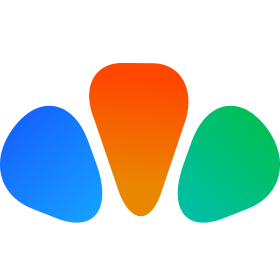# 一、环境准备
1.安装virbox 用户工具 2.idea设置jdk 选择我们这边特定提供的jdk 3.替换maven 的settings文件
# 二、安装virbox
1.解压安装virbox工具,进入软件页面 选择【我的账号】——【授权码在线激活】
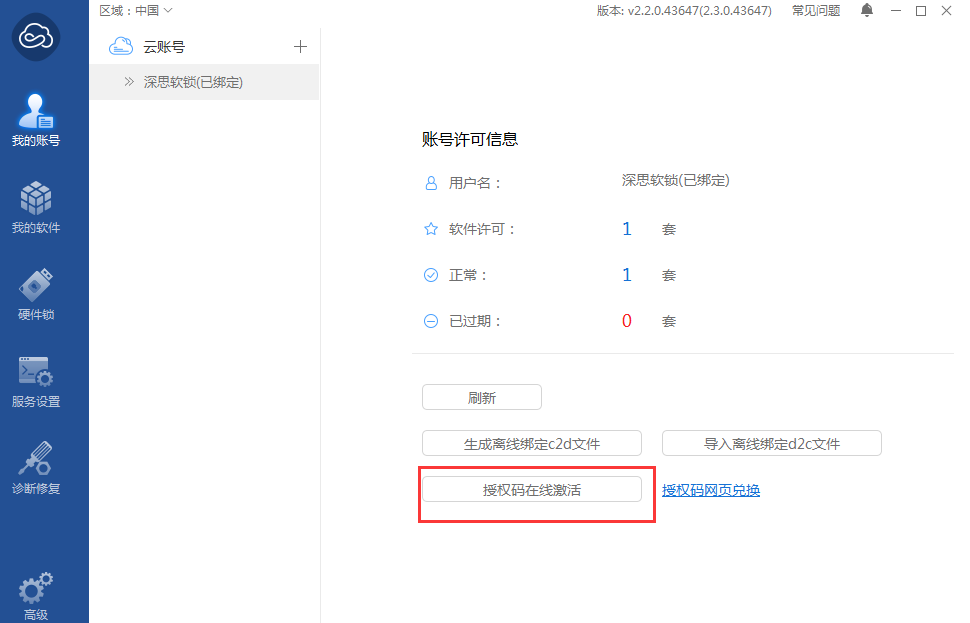
2.点击激活
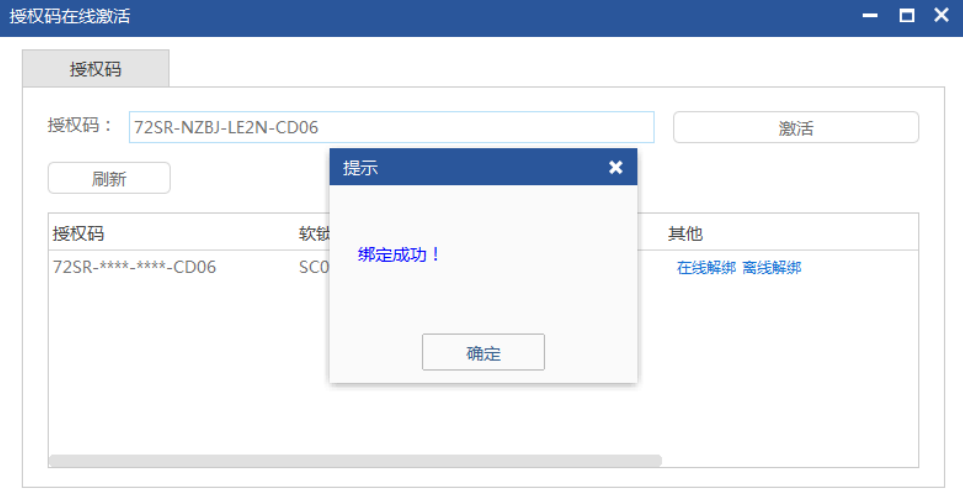
# 三、替换settings文件
settings文件 是maven里的配置文件 这个文件里面包含有指向我们官网下载jar包的地址 替换掉即可
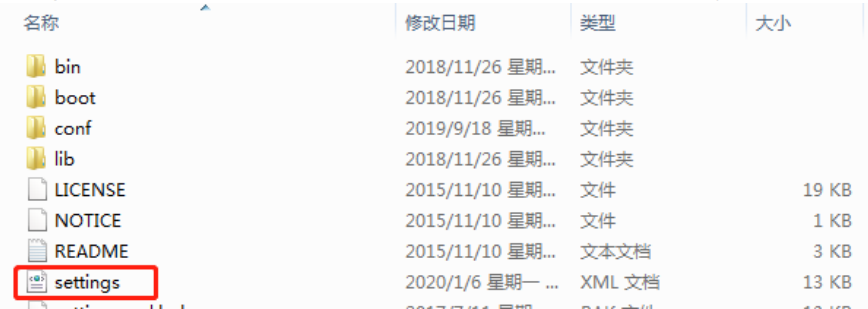
# 四、idea导入项目
1.打开idea开发工具 解压jsaas 选择导入jsaas项目
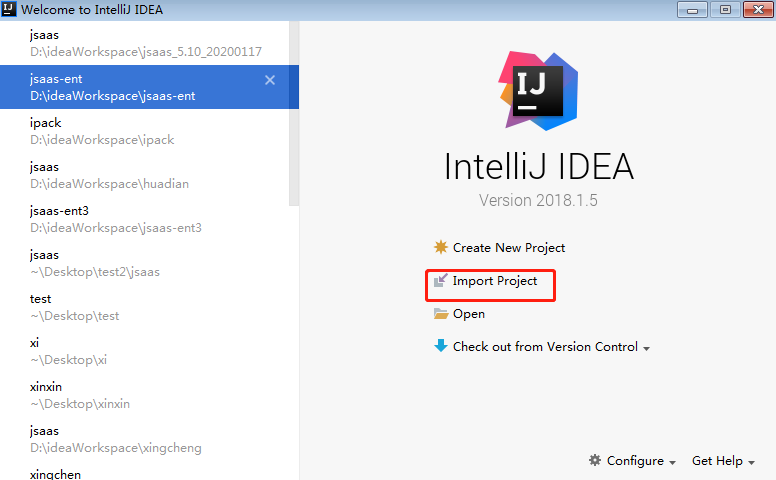
2.选择maven导入 ----- Next
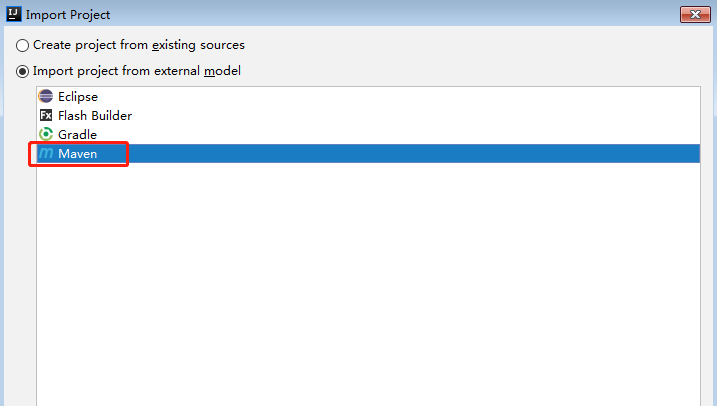
继续选择——Next
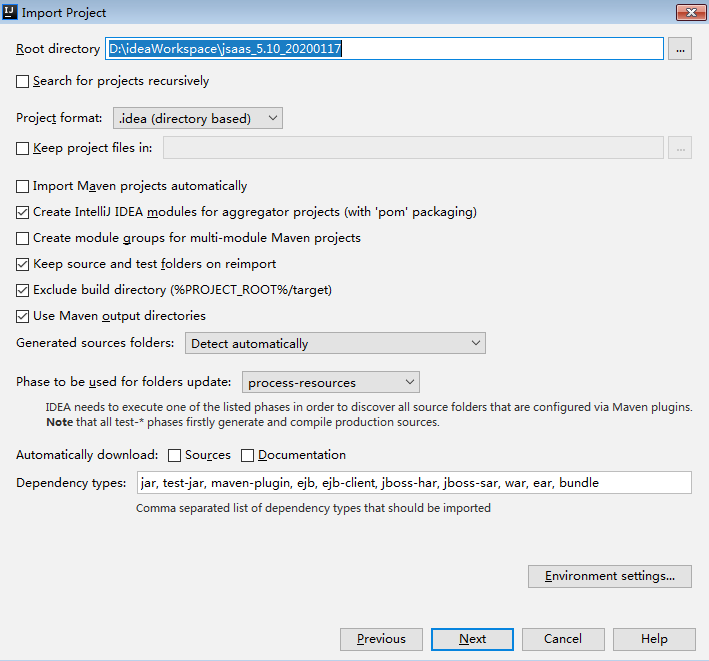
继续选择——Next
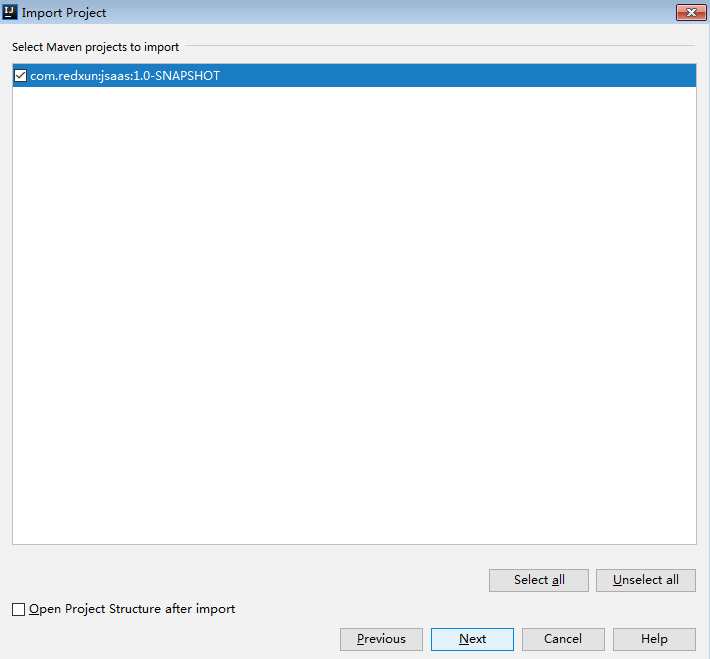
注意: 这里的jdk要选择我们这边提供的jdk否则启动不了项目 版本号是jdk1.8+
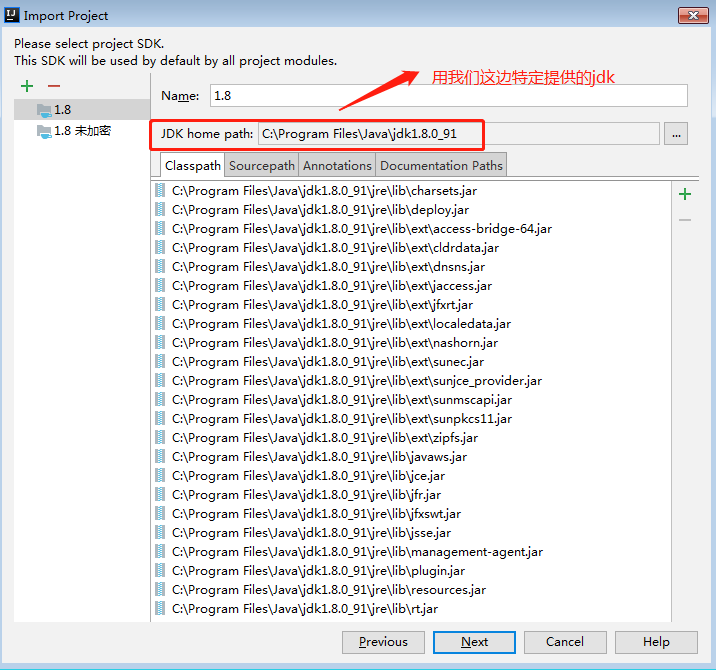
3.进入页面
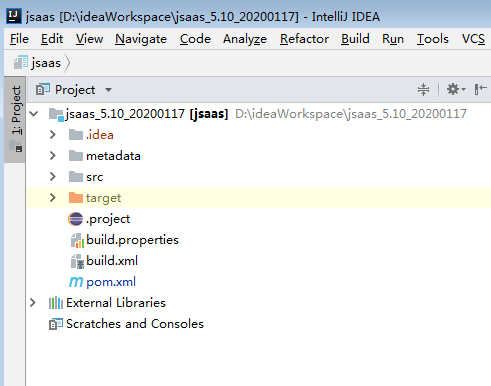
4.导入项目之后设置maven 其中setting文件选择我们这边提供的
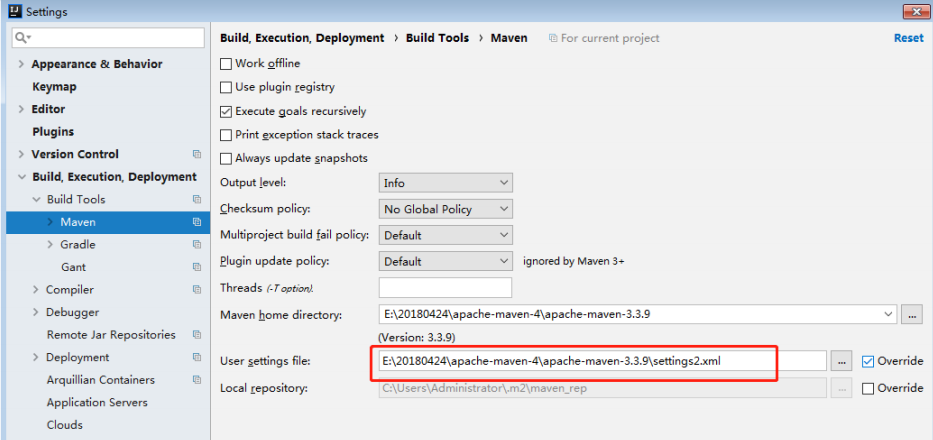
5.选择自动导入
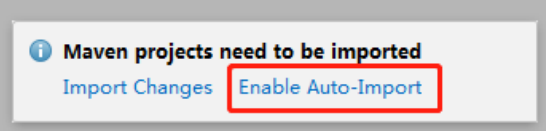
6.Maven : 分别进行clean和package操作 注意先把test去掉 点击下方按钮!
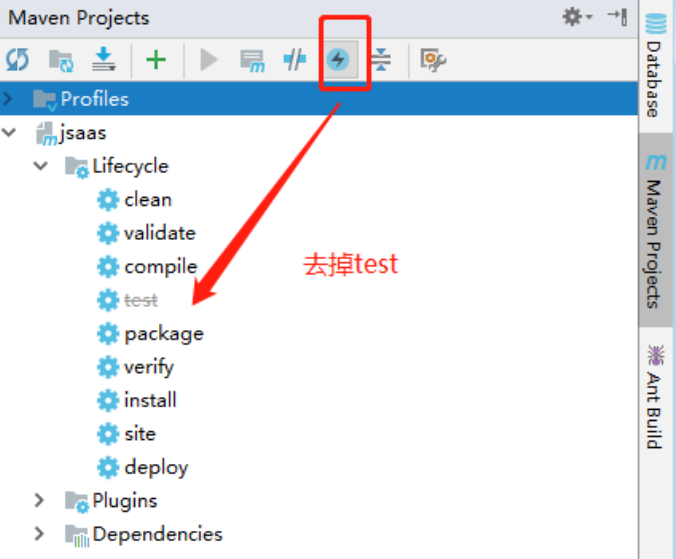 然后 clean 再继续 package
然后 clean 再继续 package
7.添加tomcat 点击图下按钮

8.选择tomcat
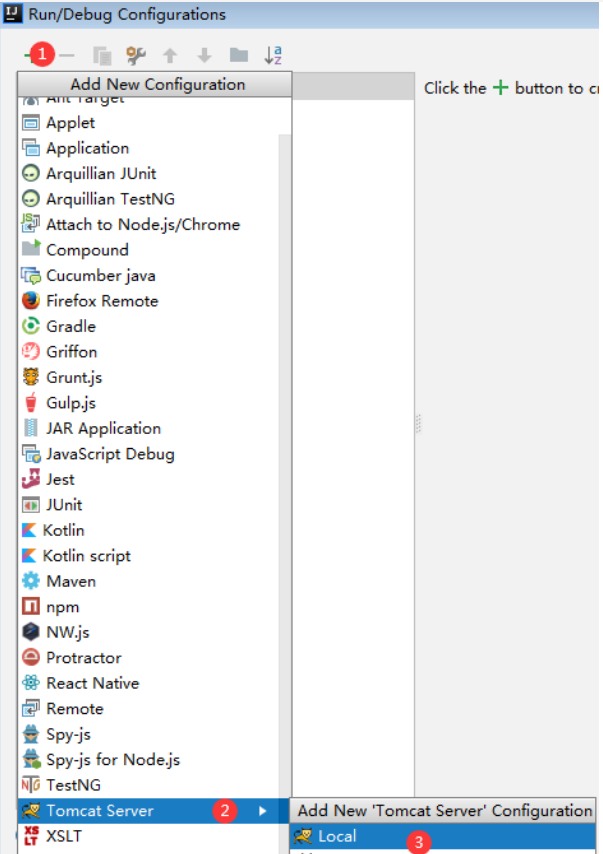
这边是配置访问路径
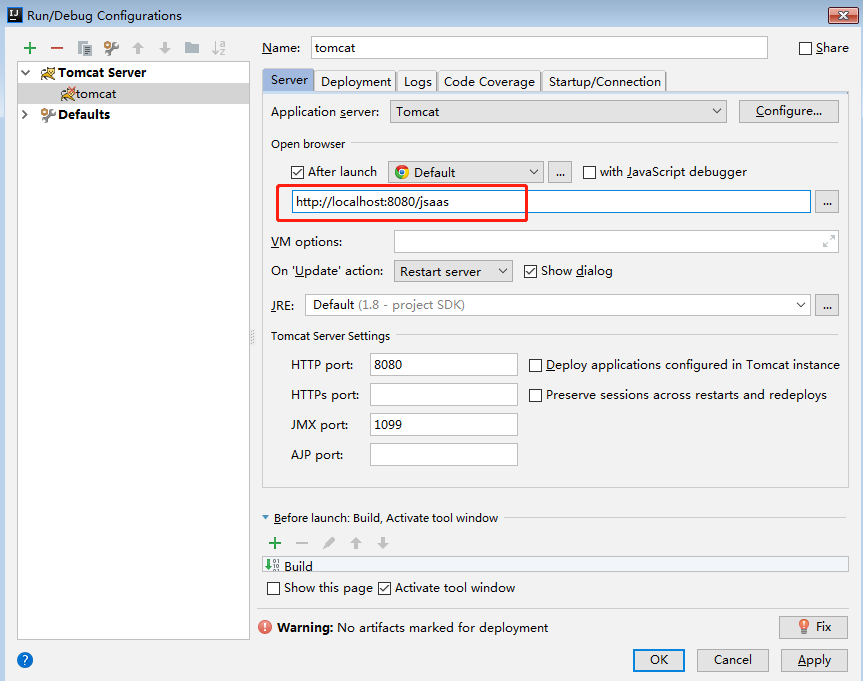
添加tomcat 配置 点击应用 ok
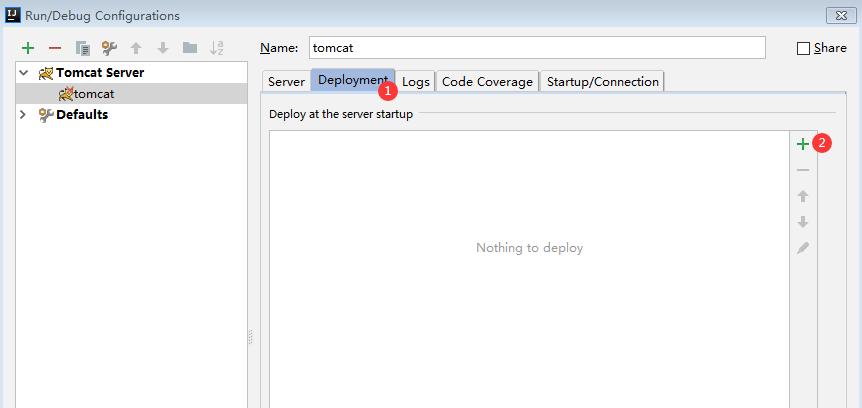
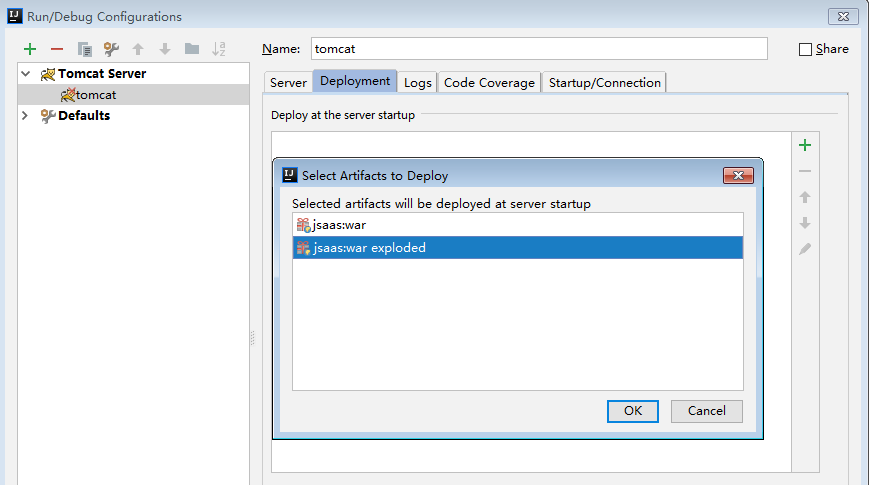
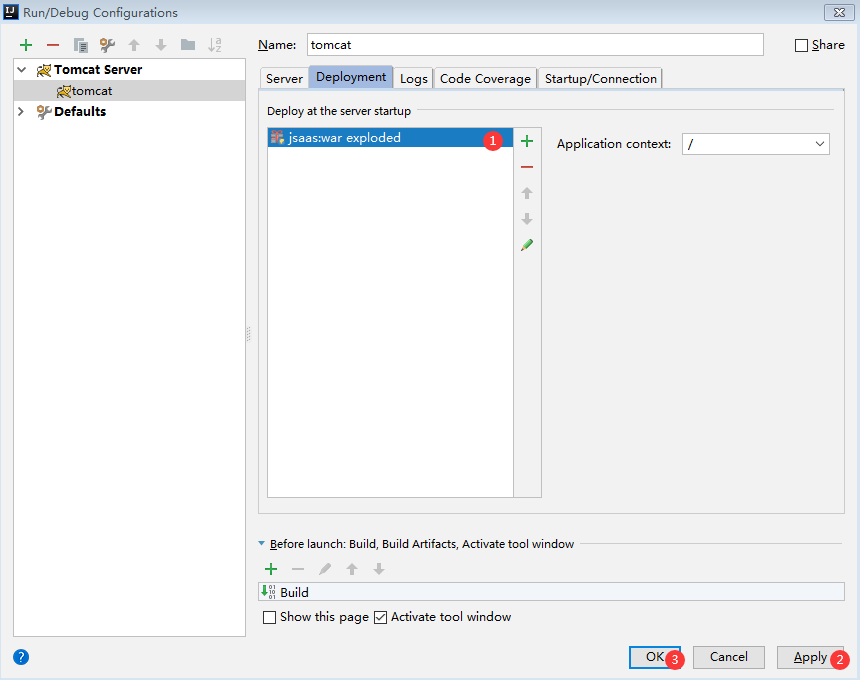
9.点击Debug 编译运行项目
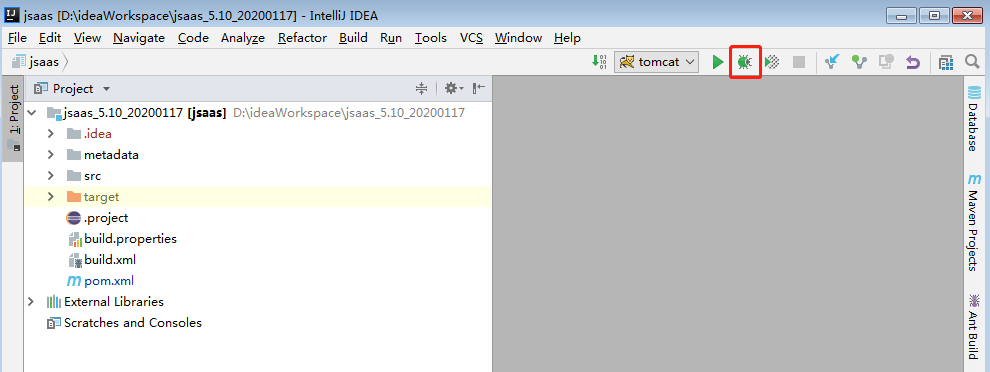
# 五、成功启动项目
访问地址:http://localhost:8080/jsaas/login.jsp
登录账号:admin
密码:1
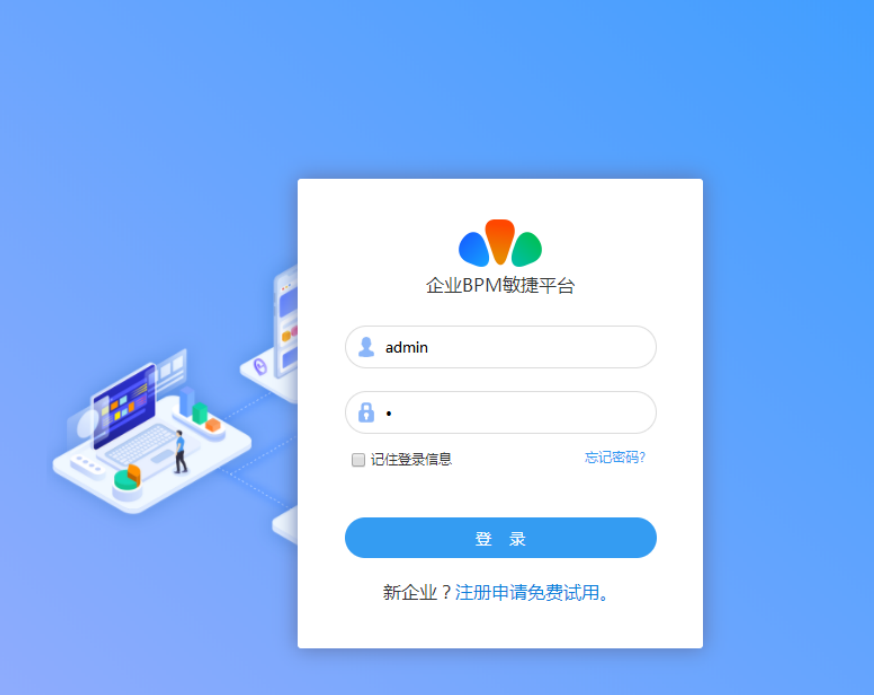
← 子系统导入导出